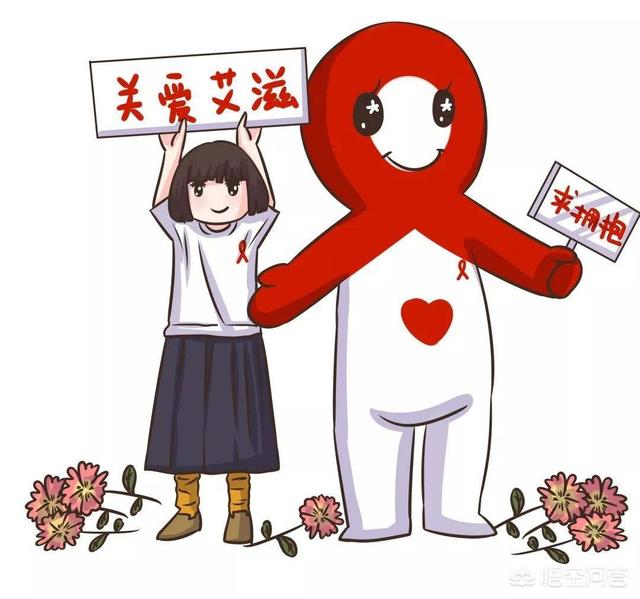uwp应用是什么(无广告不臃肿24)

微软在 Windows 10 系统中推出了称为通用 Windows 平台(UWP)的新架构,UWP 架构的问世主要功效是提供了统一跨平台(个人电脑和手机端)的 Windows 应用程序体验。
与常规的 Win32 应用程序相比,UWP 应用有以下几方面的使用优势:
- 安全性,UWP 应用在沙盒环境下运行,应用需声明访问了哪些设备资源和数据(比如访问麦克风、位置、网络摄像头、USB 设备、文件等),用户必须在应用被授权前确认并授权该访问,不用再担心开机自启动。
- 跨平台和 UI 自适应性,高低分辨率屏幕的适应性都有不错的表现。
- 统一安装,默认情况下 Windows 10 用户只能在 Windows Store中下载 UWP 应用,这种方式节省了网络上查找应用安装包的时间。
- 安装卸载无残留,Windows 会自动管理所有安装和卸载过程,用户无需担心任何残余的文件或注册表项。
UWP 应用在安全性、安装管理的便捷性以及跨平台上均有着不错的优势,所以如果你是 Windows 10 用户,强烈建议尝试使用 UWP 应用。
懒人目录
- 安装和管理
- 解除网络隔离
- 清理应用缓存
- 21 款优秀应用
- 微软家出品的应用合辑
UWP 使用技巧

对于刚接触 UWP 应用的用户来说,有可能会遇到下面几个使用困惑:
- 在哪里才能找到应用安装的途径?安装了大量 UWP 应用后,怎样才能高效管理好这些应用?
- 开启代理后,为什么 UWP 应用出现无法联网的问题?
- 长时间使用 UWP 应用后,应该怎么清理应用的缓存文件,节省硬盘空间?
针对以上的问题,结合我的经验,梳理了三点使用技巧。
安装和管理

默认情况下,Windows 10 用户只能在 Windows Store中下载 UWP 应用,我认为这种统一安装的方式保障了安装应用的安全性,也节省了用户找安装包的时间精力。使用微软帐号登录商店后,安装应用的历史记录都会绑定在这个帐号里,方便了碰到重装系统、更换电脑后,实现快速安装使用过的应用。
如果你是开发/测试人员,其实可以在 Windows 10 中手动安装 .appx文件(即离线安装 UWP 应用),直接安装.appx文件的具体步骤:

1、开启「旁加载应用」功能,打开 Windows 10 系统的设置应用,依次点击「更新和安全 - 开发者选项」,选中右边栏的「旁加载应用」;

2、打开旁加载应用功能后,双击 .appx文件即可直接安装 UWP 应用,或者使用 PowerShell 命令安装 UWP 应用,命令实例:Add-AppxPackage file_path。
在安装了大量 UWP 应用后,一定会面临如何管理的难题,善用 Windows 10 开始菜单和动态磁贴功能有助于更高效地使用 UWP 应用。

所有安装好的 UWP 应用都会放在 Windows 10 系统开始屏幕中的应用列表中,如果你明确知道要打开哪一款应用的话,按照首字母方式即可轻松找到目标应用(开始菜单的搜索功能同样可以快速找到应用)。

除了应用列表外,合理利用开始屏幕右半部分的磁贴区域,进一步提升高效使用 UWP 应用。为了增加开始菜单的显示区域,可依次导航到「设置 - 个性化 - 开始」,打开「使用全屏开始屏幕」,让整个开始菜单占据全屏区域。

打开任一应用的右键菜单选项,选择「固定到开始屏幕」,目标应用即可出现在磁贴区域,用户对其需要分组或者排序,鼠标左键按住应用图标,就可以随意拖放,并且可以参考手机 Launcher 建立指定用途/应用场景的文件夹,将同类的应用放到这个特定的文件夹里。
部分 UWP 应用还支持动态效果,开启后会在应用图标方块内显示某些特定的内容,用户无需点击打开应用即可预览应用内的信息。比如微软的天气应用,开启动态磁贴功能,可直接预览当地的天气状况。
解除网络隔离

由于 UWP 应用被限制在称为 App Container 的虚拟沙箱环境下运行,导致应用无法访问 localhost,即使电脑开启了代理,也会让 UWP 应用无法访问本地代理服务器,会出现「当前无法连接到你所需的服务,请检查网络连接或稍后重试」。
利用 Windows 10 系统自带的 CheckNetIsolation.exe 工具或者第三方软件 Fiddler 可以为 UWP 应用解除网络隔离。

打开系统的注册表编辑器,定位路径 HKEY_CURRENT_USER\Software\Classes\Local Settings\Software\Microsoft\Windows\CurrentVersion\AppContainer\Mappings,注册表编辑器左侧列出了已安装的应用 SID 值命名的文件夹,右边 DisplayName 项就是应用名称,左边记录目标应用的 SID 值。
打开 CMD 命令面板,输入如下命令,SID就是前面获得的 SID值,命令行窗口提示「完成」,表示已经解除了目标应用的网络隔离。
CheckNetIsolation.exe loopbackexempt -a -p=SID

使用 Fiddler 软件的话,选择顶部菜单栏的「WinConfig」,在弹出窗口中勾选需要排除网络隔离的应用,最后点击「Save Changes」即可。
清理应用缓存
用户经常使用一些音视频类的 UWP 应用会产生大量的缓存文件,导致系统盘空间越来越吃紧,使用应用本身的重置功能可以减少缓存,但同时会还原应用的默认设置。还有一种方法是手动打开应用文件目录,删除位于 Packages\AC文件夹的配置文件和缓存文件(INetCache、INetCookies 和 INetHistory),但这种方法略显繁琐。

为了实现一键清理所有缓存,使用组合键 Win R打开运行窗口,输入wsreset,回车运行后将自动弹出微软应用商店的界面,稍等一会就清理成功了。
UWP 应用推荐
前面介绍了 UWP 应用的概念、使用优势和技巧,相信大家对 UWP 应用已经有了比较清晰的认识,下面按照功能分类,推荐一波优秀的 UWP 应用,欢迎大家试用,并在留言区说说你的体验。

网易云音乐

网易云音乐 UWP 版在功能上和 PC 版差不多,其响应速度和体验都有着不错的表现,并且结合了 Windows 10 系统特性,可通过音量键和任务栏图标同时控制播放,甚至可以通过 Cortana 助手调用云音乐进行听歌识曲。
前往 Windows 应用商店免费下载网易云音乐。
Grover Podcast

Grover Podcast 被誉为 Windows 10 上最好的播客管理软件,支持 iTunes 搜索播客,用户还能通过导入、导出 xml 文件从其他平台导入订阅的 Podcasts 节目。
前往 Windows 应用商店免费下载 Grover Podcast。
爱奇艺

与 Web 网页端相比,爱奇艺 UWP 版本最大的特点就是无广告!
前往 Windows 应用商店免费下载爱奇艺。
VLC

VLC 是一款可移植、自由且开源的跨平台媒体播放器、流媒体服务器,除了支持大部分视频和音频格式,还支持字幕和流媒体协议在线点播。UWP 版尚未完整实现桌面版的全部功能,比如不支持播放 DVD 或蓝光光盘。
前往 Windows 应用商店免费下载 VLC。
ACG 播放器

ACG 播放器本身作为音视频播放工具,支持全面的音频视频格式,据说在播放中还能为笔记本电脑省电、较少发热。ACG 另一特色是提供酷炫音乐 EQ 动画可视化效果、艺术字幕,为视频播放过程中玩出花样。
前往 Windows 应用商店免费下载 ACG 播放器,内购可移除广告(费用 18 元)。
MyerSplash

MyerSplash 应用内的壁纸大部分来源于知名的无版权壁纸资源网站 Unsplash,每日壁纸推荐功能有来自开发者挑选的 Unsplash 壁纸以及开发者自己摄影作品。而且支持自动后台更新桌面壁纸和锁屏壁纸。
前往 Windows 应用商店需付费下载 MyerSplash(费用 7 元)。
Splash!

Splash! 提供的功能和前面介绍的 MyerSplash 比较相似,图片来源是 Unsplash,支持定期更新桌面和锁屏壁纸,用户可按搜索关键词、分辨率过滤不同的图片。
前往 Windows 应用商店免费下载 Splash!。
Sketchable

Sketchable 是一款专业的绘图应用,支持 Surface Dial硬件调色操作,软件提供了多种画笔工具,官方宣称采用了 GPU 加速让绘图交互更流畅,完成绘图后可导出包含图层的 PSD 文件。
前往 Windows 应用商店免费下载 Sketchable,部分功能需内购解锁(费用 179 元)。
Assetizr

Assetizr 是一款简单的图片编辑应用,提供了更改尺寸、压缩图片、重命名的功能,支持 JPEG, PNG、TIFF、BMP、GIF、WEBP 图片格式。
前往 Windows 应用商店免费下载 Assetizr。
Snipaste

Snipaste 提供强大易用的截图、贴图以及图片标注功能,在截图过程中可以方便添加文本、箭头、马赛克等标注,还能将截图内容直接固定在屏幕上。用户熟悉应用内置的快捷键后,一定能快速提升截图的操作效率。
前往 Windows 应用商店免费下载 Snipaste,还有付费专业版(费用 99 元)。
Lunacy

Lunacy 实现了在 Windows 上也能查看和编辑 Sketch 文件,较完整地支持图层、形状和文字显示,即使遇到缺少字体的问题,应用也会友好地提醒使缺失字体,实现一键前往 Google 搜索对应字体。Lunacy 同时提供了编辑 Sketch 文件的功能,让 Windows 用户添加文本、图形和调整元素的颜色、透明度等细节操作。
前往 Windows 应用商店免费下载 Lunacy。
Newsflow

Newsflow 是一款 RSS 阅读器,用户可在应用内直接搜索订阅源,或者手动添加订阅地址,设置通过 OPML 格式文件导入导出相关订阅。Newsflow 内置稍后读和收藏夹功能,方便用户下次精读。
前往 Windows 应用商店免费下载 Newsflow,如果你同时使用 Feedly 阅读器,可以选择购买Newsflow Feedly(费用 35 元),用于同步两款应用的设置。
Latermark for Pocket

Latermark for Pocket 是一款稍后读服务 Pocket 的第三方客户端,提供了批量编辑阅读条目、高级筛选器,并且利用 Windows 系统特性可通过分享菜单快速将网页添加至 Pocket 应用中。
前往 Windows 应用商店免费下载 Latermark for Pocket,提供内购移除广告(费用 21 元)。
Book Bazaar Reader

Book Bazaar Reader 是一款支持 EPUB、MOBI、PDF、FB2、TXT 格式的电子书阅读器,除了本地电脑导入电子书外,应用还内置来自 Guttenberg、ManyBooks 等多个开放式出版平台提供的电子书资源。阅读体验上,Book Bazaar Reader 提供了字体调整、页面格式、夜间阅读、目录列表等多个控制选项,用户也能够使用书签、颜色高亮、添加笔记的方式做好各种编辑操作。
前往 Windows 应用商店免费下载 Book Bazaar Reader,提供内购移除广告(费用 71 元)。
Todoist

Todoist 是一款知名的待办任务事项管理工具,UWP 版提供了较全面的功能,包括待办事项提醒、共享,设置不同项目的子任务、优先级别,强大的任务过滤器功能,结合 Windows 系统的通知中心功能,即时提醒各种事项。
前往 Windows 应用商店免费下载 Todoist,提供内购解锁高级版(费用 279 元/年)。
纸书科学计算器

纸书科学计算器是一款优秀的科学计算器应用,曾获得计算机设计大赛国家一等奖,作为一款国产应用,大家可以通过开发者 知乎页面了解更多关于这款应用强大的地方。纸书科学计算器支持自然书写格式计算,输入同时即时获取答案以及多种运算公式。
前往 Windows 应用商店免费下载 纸书科学计算器。
EarTrumpet

EarTrumpet 是一款系统音量控制工具,可为不同应用设置单独的音量大小,让你不再为听歌、看视频等不同应用之间和使用场景下频繁调整系统时间大小。
前往 Windows 应用商店免费下载 EarTrumpet。
8-Zip

8-Zip 支持打开和创建多种格式的压缩包,内建了查看器与播放器,直接在应用中打开压缩包内的文件,包括播放音乐和视频文件、显示图片和文本类型的文件。结合 Windows 10 系统特性,8-Zip 支持 Windows Hello 解码压缩文档,将压缩包内容分享给联系人、OneNote、OneDrive 和邮件方式。
前往 Windows 应用商店免费下载 8-Zip,还有付费高级版(费用 14 元)。
Ditto Clipboard

Ditto Clipboard 是一款免费的管理剪贴板,如果你经常需要输入一些重复的内容,那么这款工具一定能够提升复制粘贴的效率。Ditto Clipboard 提供分组管理、快捷键激活以及强大的导出功能,都能够让文字工作者解放大量繁复的操作。
前往 Windows 应用商店免费下载 Ditto Clipboard。
QuickLook

QuickLook 为 Windows 平台带来了空格预览文件的解决方案,用户无需关联应用程序,即可通过空格快捷键快速预览文件内容。
前往 Windows 应用商店免费下载 QuickLook。
Spaceketeer

Spaceketeer 用扇形图的展现形式帮助用户直观了解每个文件占用硬盘空间的大小和大致比例,内圈部分表示根目录,外圈代表文件目录最深入的部分,并且提供了快速复制文件路径、打开文件资源管理器、快捷键 F12查看属性。
前往 Windows 应用商店下载 Spaceketeer售价 71 元。
微软家出品的应用合辑
除了以上 21 款值得一试的 UWP 应用外,微软自家多款优秀的软件也推出了 UWP 版本,让用户再次充实好看使用的工具箱。

Microsoft To-Do是一款轻量智能的待办清单应用,多平台同步特性让用户快速查看待办事项。在今年三月份的更新中增加了新增多账号登录、附件搜索、剪切板复制粘贴截图并上传的新功能。

必应词典是微软官方出品的英汉/汉英词典,提供了单词查询、翻译、生词本的基础功能外,还有原文赏析、单词挑战、词汇量测试、扩展词典等适合语言进阶者的需求,结合 Cortana 可语音调用词典实现快速翻译。

Sticky Notes是一款支持云同步的便签应用,提供简单便捷的笔记功能,多彩的便签纸设计也让这款应用增添了吸引力。
以上 3 款微软出品应用均可免费下载。

免责声明:本文仅代表文章作者的个人观点,与本站无关。其原创性、真实性以及文中陈述文字和内容未经本站证实,对本文以及其中全部或者部分内容文字的真实性、完整性和原创性本站不作任何保证或承诺,请读者仅作参考,并自行核实相关内容。文章投诉邮箱:anhduc.ph@yahoo.com